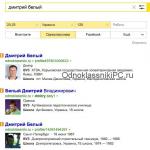Teljes formázás vagy gyors formázás? Formázási módszerek. Formázza meg a merevlemezt
 A merevlemez formázása egy fájlrendszer létrehozásának folyamata a partíción, az adatok törlésével és egy új fájlrendszer-struktúra létrehozásával. A merevlemezek és a szilárdtestalapú meghajtók formázásának funkcionalitása szinte minden modern operációs rendszerben megtalálható, de a szabványos mechanizmus nem mindig optimális és alkalmazható. Ez az anyag részletesebben megmondja, hogyan kell többféleképpen formázni a merevlemezt.
A merevlemez formázása egy fájlrendszer létrehozásának folyamata a partíción, az adatok törlésével és egy új fájlrendszer-struktúra létrehozásával. A merevlemezek és a szilárdtestalapú meghajtók formázásának funkcionalitása szinte minden modern operációs rendszerben megtalálható, de a szabványos mechanizmus nem mindig optimális és alkalmazható. Ez az anyag részletesebben megmondja, hogyan kell többféleképpen formázni a merevlemezt.
A HDD formázása nagyon egyszerű szabványos eszközökkel. Ehhez ki kell választania a kívánt partíciót az Intézőben, kattintson a jobb gombbal, és válassza a „Formátum” lehetőséget a felugró menüből.
A megnyíló menüben válassza ki a formázási beállításokat. Javasoljuk, hogy fájlrendszerként NTFS-t használjon, és hagyja meg a fürt méretét szabványosnak. A „Gyors formázás” melletti négyzet bejelölése jelentősen felgyorsítja a folyamatot, de csak az FS tábla jön létre újra. Maguk az adatok fizikailag a lemezen maradnak, bár elérhetetlenné válnak. Ha nem jelöli be a jelölőnégyzetet, minden adat fizikailag törlődik (minden memóriacella nullákkal töltődik fel), de a folyamat sokáig tart. A több terabájt kapacitású merevlemez formázása órákig tart. Az ilyen formázás azonban lehetővé teszi az adatok végleges megsemmisítését, például a meghajtó új tulajdonoshoz való átadásakor.
A HDD szabványos eszközökkel történő formázásának másik módja a „Vezérlőpulton”. Ehhez meg kell találnia az „Adminisztráció” menüt, válassza ki a „Számítógép-kezelés” elemet, és a bal oldali oszlopban keresse meg a „Lemezkezelés” elemet. A megnyíló menü az összes meghajtót megjeleníti struktúra formájában. Ennek a módszernek az az előnye, hogy így formázhatja azokat a lemezeket, amelyek nem rendelkeznek partícióval, ezért nem jelennek meg az Intézőben.
Hogyan formázhatunk merevlemezt a parancssorban
A lemez parancssoron keresztüli formázásához létezik egy formázás nevű segédprogram. A használatához rendszergazdaként kell futtatnia a parancssort, és be kell írnia a format parancsot, amely így néz ki:
formátum [meghajtóbetűjel]:- a formázás kérdés nélkül, ugyanabba az FS-be történik, ami a lemezen van, lassan (teljes törléssel).
formátum [meghajtóbetűjel]: /q — a „/q” jelző gyors formázást indít el anélkül, hogy fizikailag törölné a memóriája tartalmát. A zászló bármely más billentyűvel kombinálva elhelyezhető.
formátum [meghajtóbetűjel]: fs:[fájlrendszer]— a kiválasztott partíció formázása a támogatott fájlrendszerek egyikébe: NTFS, FAT, FAT32.
formátum [meghajtóbetűjel]: fs:[fájlrendszer] /q- ugyanaz, csak gyors formázással.
A merevlemez formázása a Windows telepítése előtt
A merevlemez formázásához a Windows telepítése előtt ki kell választania a teljes telepítést, meg kell várnia, amíg megjelenik a partícióválasztó menü a telepítéshez, kattintson a kívánt meghajtóra, és nyomja meg a „Formázás” gombot alul. A rendszer önállóan határozza meg az optimális formázási módszert, a fájlrendszer típusát és a fürt méretét. Az egész folyamat kevesebb mint egy percet vesz igénybe.
A merevlemez formázása előtt a Windows telepítéséhez szükség lehet további rendszerpartíciók létrehozására az operációs rendszer betöltéséhez. Az alábbi képernyőképen látható, hogy egy ilyen partíció 100 MB-ot foglal el. A rendszerbetöltő egy részét tárolja.
Az ilyen formázás hátránya, hogy nem lehet manuálisan módosítani a paramétereket. A hétköznapi felhasználóknak erre nincs szükségük, de néha FAT32-re van szükségük a szokásos NTFS rendszer helyett. Ilyen igény például Intel processzorral és két telepített operációs rendszerrel (Windows + Android) rendelkező táblagépeken merül fel, mint például a tíz hüvelykes Chuwi Hi10. Ahhoz, hogy a Windows partíció látható legyen az Androidon, kompatibilis fájlrendszerben kell formázni. A „zöld robot” nem tud működni az NTFS-szel speciális bővítmények és harmadik féltől származó programok nélkül.
A helyes válasz erre a kérdésre: „Egyáltalán nem”. A számítógép BIOS-a kissé eltérő célokra szolgál, és nem rendelkezik a HDD-vel való munkavégzéshez szükséges funkciókkal. Általában a „formázás Biosból” közismert nevén a parancssoron keresztüli formázás egy szöveges operációs rendszerben (például MS-DOS). A megoldás előnye, hogy akár használaton kívüli rendszerpartícióval is dolgozhat.
A merevlemez DOS rendszerindító lemezzel történő formázásához létre kell hoznia egy ilyen operációs rendszer képét, írnia kell egy flash meghajtóra, és oda kell másolnia a formázási segédprogramot. A DOS helyett egy speciális programot is használhat a merevlemezekkel való munkához, például a GParted. Ez a lehetőség előnyösebb, mivel funkcionálisabb.
A merevlemez BIOS-ból történő formázásához rendszerindító USB flash meghajtóval le kell töltenie. Ez egy automatikus telepítő, amely letölti és flash meghajtóra írja a Gparted legújabb verzióját.
A flash meghajtó létrehozása után újra kell indítania a számítógépet, mennie kell a Bios-ba (általában a DEl vagy az F2 megnyomásával), és meg kell keresnie a Boot menüt. Ebben válassza ki a „Boot device priority” vagy valami hasonló jelentésű szavakat tartalmazó elemet. Közülük érdemes először a flash meghajtót tenni. Ezután meg kell nyomnia az F10 billentyűt, el kell fogadnia a beállítások mentését, és meg kell várnia a betöltést a flash meghajtóról.
A GParted program betöltött menüjében ki kell választani a nyelvet, ki kell választani a lemezt, és meg kell találni a formázásért felelős elemet. Kiválaszthatja a fájlrendszert, a fürt méretét, a formátum típusát és egyéb beállításokat.
Lemez formázása
A lemez formázása- szoftverfolyamat a mágneses felületen elhelyezett elektronikus adathordozók (merevlemezek, hajlékonylemezek), optikai adathordozók (CD/DVD/Blu-ray lemezek), szilárdtestalapú meghajtók (flashmemória, SSD) stb. Ennek a folyamatnak többféle módja van.
Maga a formázás adatelérési struktúrák, például fájlrendszer-struktúrák létrehozásából (alakításából) áll. Ebben az esetben az adathordozón található információkhoz való közvetlen hozzáférés lehetősége elvész, egy része helyrehozhatatlanul megsemmisül. Egyes segédprogramok lehetővé teszik az információ egy részének (általában nagy részének) visszaállítását a formázott adathordozóról. A formázási folyamat az adathordozó sértetlenségét is ellenőrizheti és javíthatja.
Formázási folyamat
A merevlemez formázása három lépésből áll:
- . Ez egy alapvető tárolóterület-elrendezés, amelyet a gyárban a tárolóeszköz gyártásának egyik utolsó lépéseként hajtanak végre. Ennek során az adattárolási területen fizikai struktúrák jönnek létre: pályák (pályák), szektorok, és szükség esetén szoftveres vezérlési információk rögzítésre kerülnek. Ezt követően az esetek túlnyomó többségében ez a jelölés változatlan marad a médium teljes élettartama alatt. A legtöbb, alacsony szintű formázási képességet igénylő szoftver a legjobb esetben is csak a vezérlő információkat írja felül.
- Partícionálás. Ez a folyamat felosztja a merevlemez kapacitását logikai meghajtókra (például C:, D:...; sda1, sda2...; hda1, hda2...). Ez magának az operációs rendszernek vagy a megfelelő harmadik féltől származó segédprogramoknak a beépített szolgáltatásaival történik (lásd: Programok a partíciókkal való munkához); A particionálás módja jelentősen függ az operációs rendszer típusától. Ez a lépés alapvetően opcionális (ha kihagyja, az adathordozó teljes kötete egy partícióból fog állni), de a modern merevlemezek igen nagy mennyisége miatt (akár 4000 GB) általában logikai partíciókra vannak osztva.
- . Ez a folyamat írja (formázza) a fájlok (fájltáblázatok) megfelelő tárolásáért felelős logikai struktúrákat, valamint bizonyos esetekben az aktív állapotú partíciók rendszerindító fájljait. Ez a formázás két típusra osztható: gyors és teljes. Gyors formázással csak a fájlrendszer táblája íródik felül, teljes formázásnál először az adathordozó fizikai felületét ellenőrzik (ellenőrzik), és szükség esetén javítják a sérült szektorokat, pl. az optikai felület azon területei, amelyek fizikailag sérültek (hibásnak vannak jelölve, ami megakadályozza az információk későbbi rögzítését), és csak ezután kerül kiírásra a fájlrendszer tábla.
Alacsony szintű formázás
Alacsony szintű formázás(Angol) Alacsony szintű formátum) olyan művelet, amelynek során ún szervo címkék- a lemezfejek pozicionálására használt szervizinformációk. A merevlemez gyártási folyamata során, speciális berendezésen, ún szervoíró.
Az alacsony szintű formázás a sávok és szektorok helyzetére vonatkozó információk alkalmazásának folyamata, valamint a szolgáltatási információk rögzítése a szervorendszer számára. Ezt a folyamatot néha "igazi" formázásnak is nevezik, mert létrehoz egy fizikai formátumot, amely meghatározza az adatok elrendezését. A merevlemez alacsony szintű formázásának első indításakor a merevlemez-tányérok üresek, vagyis egyáltalán nem tartalmaznak információt a szektorokról, sávokról stb. Ez az utolsó pillanat, amikor a merevlemezen teljesen üres tányérok vannak. A folyamat során rögzített információk soha többé nem kerülnek újraírásra.
A régi merevlemezek sávonként ugyanannyi szektort tartalmaztak, és nem voltak beépített vezérlők, így az alacsony szintű formázást külső merevlemez-vezérlő kezelte, és csak a sávok és a szektorok száma volt szükséges. pályánként. Ezen információk felhasználásával a külső vezérlő formázhatja a merevlemezt. A modern merevlemezek összetett belső szerkezettel rendelkeznek, beleértve a sávonkénti szektorok számának megváltoztatását, amikor külső sávról belső sávra váltanak, valamint beépített szervoinformációkat a fejmeghajtó vezérléséhez. A modern meghajtók emellett a „láthatatlan” rossz szektorok technológiáját használják, a sérült szektorokat automatikusan nem működőként jelölhetik meg, kiküszöbölve a későbbi információírás lehetőségét. Ennek az összetett adatszerkezetnek köszönhetően az összes modern merevlemezt csak egyszer - gyárilag - alacsony szintű formázzák. Otthon nincs mód egyetlen modern merevlemez valódi alacsony szintű formázására, legyen az IDE/ATA, SATA vagy SCSI merevlemez. Ráadásul ezt még szervizben sem lehet megtenni.
A régebbi merevlemezek egész életük során ismételt alacsony szintű formázást igényeltek, a fejhajtásban alkalmazott léptetőmotorok hőtágulási hatásai miatt, amelyekben a fejek mozgását egy rögzített osztású rácsra osztották fel. Idővel az ilyen meghajtókban eltolódott a szektorok és sávok fizikai elrendezése, ami nem tette lehetővé az információk helyes kiolvasását a mágneses fejhajtás léptetőmotorjával. A fej a kívánt pozícióba mozdult a vezérlő szerint, miközben a megadott sáv pozíciója már eltolódott, ami rossz szektorok megjelenéséhez vezetett. Ezt a problémát a meghajtó alacsony szintre történő újraformázásával, a sávok és szektorok újraírásával oldották meg a fejhajtás lépéseinek új rácsával. A fejhajtásban hangtekercset használó modern meghajtókban a hőtágulási probléma háttérbe szorult, és csak a fejhajtás működési paramétereinek hőmérsékleti újrakalibrálását kényszerítette ki.
A BIOS-ból történő „alacsony szintű” formázás eredménye a következő lehet:
- Az eredmény hiánya, vagyis a merevlemez teljesen figyelmen kívül hagyja ezt az eljárást. A pozicionálás befejeződik, de nem hajtanak végre műveleteket a lemezeken.
- Nullák írása minden szektorba, vagyis egyszerűen töröljük a felhasználói információkat.
- Problémák a régebbi sorozatú merevlemezekkel, amelyek nem nyújtanak megbízható védelmet a felhasználó részéről. Néhány régi, 40-80 GB kapacitású merevlemez képes parancsolni 50 óra hibával válaszoljon, ami ahhoz vezethet, hogy az összes szektort „rossznak” jelöli, vagy fordítva, a szolgáltatási sávok egy részét nullává írja, ami a meghajtó működésképtelenségéhez vezet.
Valódi alacsony szintű formázás után az információ semmilyen módon nem állítható vissza.
Magas szintű formázás
A magas szintű teljes formázás egy olyan folyamat, amely egy fő rendszerindító rekord létrehozásából áll partíciók táblázatával és (vagy) üres fájlrendszer-struktúrákkal, egy rendszerindító szektor telepítéséből és hasonló műveletekből áll, amelyek eredménye az adathordozó használatának képessége. az operációs rendszerben programok és adatok tárolására. A formázási folyamat az adathordozó optikai felületének integritását is ellenőrzi, hogy kijavítsa (blokkolja) a hibás szektorokat. Ismert az adathordozó ellenőrzése nélküli módszer is, amelyet ún "gyors formázás".
Ha például DOS operációs rendszert használ, a parancs formátum ezt a feladatot úgy végzi el, hogy ilyen szerkezetként rögzíti a fő rendszerindítási rekordot és a fájlkiosztási táblát. A magas szintű formázás a lemez partíciókra (logikai meghajtókra) történő particionálása után történik, még akkor is, ha csak egy partíciót használnak, amely a meghajtó teljes kötetét elfoglalja. A modern operációs rendszerekben a merevlemez particionálása és formázása mind az operációs rendszer telepítése során, mind a már telepített rendszeren végrehajtható magának a rendszernek vagy harmadik féltől származó segédprogramok segítségével, grafikus, intuitív interfész segítségével.
Lásd még
Wikimédia Alapítvány. 2010.
Nézze meg, mi a „Lemez formázása” más szótárakban:
lemez formázása- A lemez címezhető elemekké történő megjelölésének folyamata. Minden lemezt a gyártás után formázni kell az első használat előtt. A formázás akkor is megtörténik, ha félreértések merülnek fel a... ... Műszaki fordítói útmutató
A tárolóeszközök vagy adathordozók megjelölésének folyamata: merevlemezek, hajlékonylemezek, flash tárolóeszközök, optikai adathordozók stb. Ennek a folyamatnak többféle módja van. A formázás maga a ...... Üzleti kifejezések szótára
Valamit valamilyen formátumba vinni. A szöveg formázása (jelölés) a betűtípusok, színek és a szöveg egyéb jellemzőinek általános neve, amelyek megváltoztatják a megjelenését (designját), de nem a jelentését. A számítógépeken a formázott szöveg a... ... Wikipédiában tárolódik
- (inicializálás, lemezelrendezés; angol formázás, formázás, inicializálás), a mágneslemezre (merevlemezre (lásd MEREVLEMEZ), flash memóriára (lásd FLASH MEMÓRIA)) írandó jelölések, amelyek meghatározzák az adatrekordok későbbi helyét ( blokkok, …… enciklopédikus szótár
Ennek a kifejezésnek más jelentése is van, lásd Szektor. A lemezszektor a lemeztároló eszközökön (HDD, hajlékonylemez, CD) található információtároló minimális címezhető egysége. Ez egy lemezsáv része. A legtöbb eszköz... ... Wikipédia
A lemez formázása az adathordozók megjelölésének folyamata: külső és belső (merevlemez, hajlékonylemez, flash kártya stb.) Általában a formázás megsemmisíti az adathordozón lévő összes információt. Alacsony szintű formázás Alacsony szintű... ... Wikipédia
DOS-parancsok listája Az alábbiakban a DOS operációs rendszerhez tartozó parancsok listája található. Az 5-ös verziótól kezdve ez a lista az egyes parancsok rövid leírásával a HELP parancs beírásával érhető el. Ezenkívül az 5-ös verziótól kezdődően súgó bizonyos ... ... Wikipédián
Formátum: könyv, lap, kártya stb. mérete (például: papírméret); egy információs objektum bizonyos struktúrája (például: fájlformátum); felépítés és bemutatás módja, bármilyen rendezvény, tevékenység megtartásának formája (például: ... ... Wikipédia
DOS-parancsok listája Az alábbiakban a HELP operációs rendszerhez tartozó parancsok listája található. Az 5-ös verziótól kezdődően egy adott parancshoz súgó is beszerezhető a /? karakterkészlet használatával. a csapat neve után. Például a C:> parancs beírása
DOS-parancsok listája Az alábbiakban a HELP operációs rendszerhez tartozó parancsok listája található. Az 5-ös verziótól kezdődően egy adott parancshoz súgó is beszerezhető a /? karakterkészlet használatával. a csapat neve után. Például a C:>ren /? a... ... Wikipédiához vezet
Az alábbiakban a Windows 7 rendszert futtató számítógépekre vonatkozó utasítások találhatók a lemez formázására.
A kézikönyv első része a merevlemez logikai partícióinak és a számítógéphez csatlakoztatott további merevlemez-meghajtók formázásának módszereit írja le, a második rész pedig teljes egészében annak a rendszerkötetnek a formázására vonatkozik, amelyre az operációs rendszer telepítve van a Windows eltávolítása nélkül.
Utasítás
A formázás felelősségteljes folyamat, és csak az alábbi ajánlások szigorú betartása garantálhatja a Windows 7 későbbi normál működését és a számítógép memóriájában tárolt felhasználói információk megőrzését.
A kitűzött céloktól függően a felhasználó azonnal megkezdheti a leírt műveletek végrehajtását az őt érdeklő bekezdéstől (1. vagy 2.).
Meg kell jegyezni, hogy ritkán adódnak nehézségek az 1. szakasz utasításainak követése során, és még a kezdők is könnyen megbirkóznak velük, de ahhoz, hogy a számítógép rendszerkötetét a Windows 7 (2. rész) eltávolítása nélkül formázza, sokat kell mutatnia. nagyobb gondossággal és körültekintéssel, így az alábbiakban leírt követelmények be nem tartása hogyan vezethet a későbbi rendszer működésképtelenségéhez.
Előzetes tevékenységek
Az eljárás előtt másoljon át minden fontos információt, amelyet a számítógép tulajdonosa menteni szeretne a formázott lemezről.
Ha a tárolt információ mennyisége kicsi, akkor a másolás elvégezhető külső adathordozóra, például CD-re vagy flash memóriára.
Ha a tárolt információ mennyisége gigabájtot tesz ki, akkor külső merevlemez vagy felhőtárhely használata javasolt.
1. rész: Logikai partíciók és további lemezek használata
Olyan kötet formázásához, amely nem rendszerkötet vagy csatlakoztatott külön fizikai merevlemez, a következő egymást követő lépéseket kell végrehajtania:

Figyelem: Felhívjuk figyelmét, hogy a formázás után a fájlok törlődnek, ezért ha a felhasználó nem kívánja véglegesen törölni őket, akkor először át kell másolnia őket egy másik lemezre, külső tárolóeszközre vagy a felhőbe (ahogyan a előzetes lépések szakasz).
4. Ezután jelölje be a piros nyíllal jelölt négyzetet (lásd az alábbi ábrát);  5. Kattintson a „Start” gombra;
5. Kattintson a „Start” gombra;
6. Várj;
7. Kész. A lemez formázva van.
Hasonló módon formázhat harmadik féltől származó alkalmazásokkal, például az Acronis Disk Director segítségével.
 Ha a fent leírt módszerek nem használhatók, a „KS” (Command Line) segít. Használatával még kevesebb időbe telik a feladat elvégzése.
Ha a fent leírt módszerek nem használhatók, a „KS” (Command Line) segít. Használatával még kevesebb időbe telik a feladat elvégzése.
Windows 7 rendszerű számítógépen a következő egymást követő lépéseket kell végrehajtania:
- Indítsa el a „KS”-t úgy, hogy csak három betűt ír be a „Futtatás” menübe: „cmd”, majd kattintson az „Ok” gombra;
 Megjegyzés kezdőknek: A Futtatás menüt a Start menüből nyithatja meg.
Megjegyzés kezdőknek: A Futtatás menüt a Start menüből nyithatja meg.
2. Ezután a meghajtó betűjelét tartalmazó format parancs (amelyet formázni kell), mielőtt a kettőspont végrehajtja a formázást; 
3. A fenti képernyőképen látható példában az „Enter” megnyomása után a lemez „H” betűvel formázódik.
Megjegyzés: Ily módon PC-n bármilyen lemezt formázhatunk, és a parancs után megadhatjuk, hogy milyen fájlrendszerben szeretnénk végrehajtani a műveletet.
 A fenti módszerekkel formázhatja az összes számítógépes lemezt, kivéve a rendszerlemezt, pl. a Windows 7 eltávolítása nélkül.
A fenti módszerekkel formázhatja az összes számítógépes lemezt, kivéve a rendszerlemezt, pl. a Windows 7 eltávolítása nélkül.
Célszerű teljesen eltávolítani a rendszerkötetet az operációs rendszer partíciójáról úgy, hogy csak a rendszer tiszta újratelepítése során formázza azt.
De mi a teendő, ha formázni kell egy kötetet, amelyen a „Seven” telepítve van, anélkül, hogy ezt követően újratelepítené az operációs rendszert? A kézikönyv második részében a Windows 7 felhasználók megtalálják a választ erre a nehéz kérdésre.
2. rész: A rendszerkötet formázása, amelyre az operációs rendszer telepítve van a Windows 7 eltávolítása nélkül
A művelet nem hajtható végre a fenti módszerekkel, és maga a rendszer egyszerűen nem engedi ezt.
 A műtét sikerét az alábbi két dolog megléte biztosíthatja:
A műtét sikerét az alábbi két dolog megléte biztosíthatja:
- Számítógépes hozzáférés a világhálóhoz információk felhőtárhelyre való feltöltéséhez vagy megfelelő memóriakapacitású külső tárolóeszköz elérhetősége;
- Bootolható adathordozóra lesz szüksége az Acronis True Image programmal.
Megjegyzés: Ha nincs felhasználói adat a PC-n, vagy nincs rá szükség, akkor az első pontot figyelmen kívül lehet hagyni.

Hello barátok! Miért kell formázni egy merevlemezt vagy partíciót? Rengeteg lehetőség van, a használhatóságtól kezdve az operációs rendszer következő újratelepítéséig. Természetesen partíció formázással. Ebben a cikkben megértjük, mi az a formázás, hogyan kell formázni egy merevlemezt a beépített Windows-eszközök és az operációs rendszer telepítőjének használatával.
A cikk írásakor volt szerencsém bővíteni tudásomat ebben a témában. Köszönet érte, olvasók.
A merevlemez formázása az adattároló terület kijelölésének folyamata. Több szakaszt tartalmaz:
- alacsony szintű formázás
- a teljes terület logikai meghajtókra vagy partíciókra osztása
- az utóbbi magas szintű formázása
Alacsony szintű formázás Minden modern merevlemezt a gyárban speciális berendezésekkel telepítenek. Ez a folyamat nem végezhető el otthon vagy szervizben. Alacsony szintű formázással a lemez felületére szervonyomok kerülnek, amelyeknek köszönhetően az olvasófejek elhelyezkednek. Az új, most vásárolt merevlemez csak alacsony szinten van formázva.
A merevlemez felosztása partíciókra. Az első lépés a partíciók létrehozása. Ez valószínűleg a rendszer második merevlemezével történik, vagy ha a merevlemez a második, a beépített Windows-eszközök segítségével. HDD particionálása Windows rendszerben - .
Magas szintű formázás. A partíció létrehozása után megtörténik a formázás. Ez egy magas szintű formázás. Döntsd el a fájlrendszert (a legtöbb esetben elfogadhatod az alapértelmezett beállításokat. Reméljük, a Microsoft nem ad rossz tanácsot :-) és formázd meg a kívánt partíciót. Ebben a részben megjelenik egy fájltábla, és rögzítésre kerülnek a rendszerinformációk. Ebben az esetben a teljes partíció adott méretű klaszterekre van felosztva. Az alapértelmezett 4 KB. A fürt az adattároláshoz lefoglalható minimális információmennyiség. Azok. ha van egy 20 bájtos fájlja, akkor is egy teljes fürt lesz hozzárendelve - alapértelmezés szerint 4000 bájt. További információ a klaszterekről.
A magas szintű formázásnak két típusa van:
- gyors
- teljes
Nál nél gyors formázás Frissült a fájltábla és ennyi. Minden fájl a helyén marad. A fájltábla frissítésével az operációs rendszer üresnek látja a partíciót, és információkat ír a régire. Nál nél teljes formázás szakaszban (hogyan kell csinálni lent), a fájltábla törlése mellett a teljes szakasz szakmai alkalmasságának ellenőrzése is megtörténik. (Bővebben a hdd diagnosztikáról -) Ha a vizsgálat olvashatatlan fürtöt tár fel, azt nem működőként jelöli meg, és az operációs rendszer nem ír rá semmit. Ez magán a merevlemezen található szoftver segítségével történik.
Pontosan annak köszönhető, hogy formázáskor, akár teljes, az információ nem törlődik, kipróbálhatja. Adatok helyreállítása flash meghajtóról - .
A gyors formázást azért hívják, mert maga a folyamat gyors. Csak a tartalomjegyzék törlése. A teljes formázás a partíció vagy a kötet méretétől függően több órát is igénybe vehet.
Formázza a partíciót a Windows segítségével.
A merevlemezt a Windows rendszerben formázhatja úgy, hogy megnyitja a Számítógépet, és kiválasztja a kívánt meghajtót vagy partíciót. Kattintson rá jobb gombbal
Kattintson az OK gombra. A partíció formázva van. Zárja be a formázási beállításokat tartalmazó ablakot.
Formázás a Lemezkezelésből
A partíciókat a Lemezkezelés beépülő modulból is formázhatja. Az eléréshez a Számítógép elemnél kattintson a jobb gombbal, és válassza a Kezelés lehetőséget. A Tárolóeszközök részben válassza a Lemezkezelés lehetőséget.
Itt kényelmesen megtekintheti, hogy milyen meghajtók csatlakoznak a számítógéphez, és hogyan csatlakoznak. A formázáshoz kattintson a jobb gombbal a kívánt partícióra, és válassza a Formázás...
Formázás a parancssor segítségével
A merevlemez-partíciók ugyanúgy formázhatók a parancssor használatával. Nyissa meg, írja be a CMD szót a keresősávba, és futtassa a megtalált segédprogramot. A parancssor futtatása rendszergazdai jogokkal nem szükséges.
Írd ki a parancsot:
Cserélje ki az f-et a meghajtóbetűjelre. Nyomd meg az Entert. Ezután nyomja meg ismét az Enter billentyűt és a gombot.
Gondosan! Nincs figyelmeztetés, hogy minden adat törlésre kerül.
Az alapértelmezett a teljes formázás. Ha valami gyorsra van szüksége, használja a parancsot:
Ha további információra van szüksége a parancs paramétereiről, írja be:
A formázási folyamat végén lehetőség nyílik kötetcímke beállítására. Ha nincs rá szüksége, csak nyomja meg az Enter billentyűt. Ha kész meglátod.
A formázás befejeződött. Zárja be a parancssort.
A rendszerpartíció formázása
A 2. pontból származó információ jó, de így nem formázható a rendszerlemez. .
Ez a Windows biztonsági rendszer figyelmezteti a felhasználót a helytelen műveletekre. Ez megakadályozza a véletlen formázást. Ha a rendszerünk fertőzött (a részben mindent megtalál, és egy másik), vagy valahogy megsérült, és nem segít, akkor formázni kell a rendszerpartíciót. Ennek jó módja a telepítő beépített lemezkezelő eszközeinek használata. Kényelmes. Azonnal formázza a partíciót és.
Indítsa el az előkészített meghajtóról, és tegyen meg mindent úgy, ahogy akar. Amikor kiválasztja a telepítési részt, kattintson a hivatkozásra.
További hivatkozások jelennek meg: Kötet létrehozása, Kötet törlése és Kötet formázása. Válassza ki a rendszerlemezt, és kattintson a Formátum gombra. A merevlemez rendszerpartíciója gyorsan formázásra kerül. Ezután, ha nincs szüksége a Windows telepítésére, csak zárja be a Windows telepítési ablakát, és a folyamat megszakad.
Következtetés
Ebben a cikkben megtanultuk, hogyan formázhat merevlemezt a Windows operációs rendszerben, és hogyan formázhatja a rendszerpartíciót. Mint látható, nincs semmi bonyolult, minden egyszerű. Ha kérdése van, tegye fel a megjegyzésekben.
Videó - a merevlemez formázása a Windows operációs rendszerben és a telepítési folyamat során
Köszönjük, hogy megosztotta a cikket a közösségi hálózatokon. Minden jót!
Üdvözlöm a blogom minden olvasóját, Denis Trishkin itt.
Ha hosszú ideig használja a számítógépet, előbb-utóbb újra kell telepítenie a Windows rendszert. Ezt többféleképpen is meg lehet tenni. A helyes az, amely előtt formázni kell a merevlemezt. Ebben a cikkben pontosan elmondom, hogyan történik ez, és bemutatom a főbb fogalmakat is.
Tehát mi a formázás? Még az iskolában is ezt a folyamatot szektorokra és sávokra való felosztásként mutatták be, az adathordozón korábban rögzített összes információ elvesztésével. A mai technológiai világ valóságában a formázás egy elektronikus adathordozó megjelölésének folyamata, függetlenül annak formájától és szerkezetétől, legyen az optikai vagy merevlemez, memóriakártya, pendrive.
Egyszerűen fogalmazva, a folyamat magában foglalja az összes létező fájl törlését egy adott területen. Ugyanakkor újak megjelenésekor már zökkenőmentesen a tetejére kerülnek. Emiatt a jövőben könnyebb lesz hozzájuk férni, és ennek következtében csökken a kérések feldolgozásának sebessége. Az operációs rendszer és az egyes programok gyorsabban fognak futni.
Fájlrendszer típusok( ^)
Mielőtt közvetlenül magával a folyamattal ismerkedne meg, fontos, hogy megismertesse Önt egy olyan koncepcióval, mint pl fájlrendszer és típusai. Tehát ez egy táblázat, amely jelzi az információ tárolásának, rögzítésének és elnevezésének sorrendjét a médián. Más szóval, az adatok átvitelével és olvasásával kapcsolatos összes folyamatért felelős.
Számos leghíresebb és leggyakrabban használt típus létezik:

Formázási folyamat( ^)
Azonnal tisztáznunk kell, hogy a Windows telepítése előtti formázásról beszélünk. Ezért a merevlemezekkel való munkáról fogunk beszélni, nem pedig más adattároló eszközökkel.
Ez a folyamat három szakaszból áll:
pályák (pályák);
információkezelő program.
1 Az alacsony szintű formázást tartják a legfontosabbnak. A folyamat során az információtároló terület megjelölésre kerül. Ezt közvetlenül a merevlemez gyártása során hajtják végre. Alacsony frekvenciájú formázással az összes működéshez szükséges struktúra létrejön a megfelelő területen. Ezek tartalmazzák:
A jövőben ez a jelölés a média teljes használata során nem változik. Sok olyan segédprogram, amely azt állítja, hogy képes alacsony szintű formázásra, valójában nem teszi ezt meg. Legjobb esetben is csak új menedzsment programot írnak elő.
2 Particionálás. A folyamat során a merevlemez teljes kötete logikai részekre oszlik (leggyakrabban a latin ábécé betűinek nevezik őket: C, D, E és mások). Ezt maga az operációs rendszer beépített szolgáltatásai vagy harmadik féltől származó programok hajtják végre. A folyamat nem kötelező – kihagyhatja – az adathordozónak csak egy partíciója lesz. De mivel a modern merevlemezek nagy mennyiségű memóriával rendelkeznek, általában logikai partíciókra osztják őket.


növekedés
3 Magas szintű formázás. A folyamat során logikai struktúrák jönnek létre, amelyek a fájlok tárolásáért felelősek. Ez a típus két típusra oszlik:

Formázási módszerek új rendszer telepítése előtt( ^)
Csak néhány módja van a formázásnak az új Windows telepítése előtt:
beépített képességek használata;
parancssor (ugyanazt az eszközt használja);
harmadik féltől származó programok (leggyakrabban ezek Acronis Disk Director);
használjon másik számítógépet.
Lépésről lépésre a formázáshoz beépített képességekkel( ^)
Azonnal meg kell jegyezni, hogy beszélni fogok róla Windows 7, 8, 10, mivel a Microsoft már nem támogatja a korábbi verziókat. Tehát, amikor egy új operációs rendszer telepítése során eléri a lemezkiválasztási pontot, a következőket kell tennie:

A beépített eszköz lehetővé teszi a lemez gyors formázását.
További funkciókat azonban nem biztosít. Ezért sok szakember speciális formázási programokat használ, amelyek telepített operációs rendszer nélkül is működnek. A fentiek tekinthetők a legkényelmesebbnek Acronis Disk Director. Ez az alkalmazás fizetős, bár lehetőség van ideiglenes használatra.
Formázás az Acronis Disk Director segítségével( ^)
Az alkalmazás használatához szüksége van:
1 Töltse le a program képfájlját egy torrentkövető segítségével.


növekedés
2 Írja a letöltött képet egy USB flash meghajtóra


növekedés
3 A BIOS segítségével ellenőrizze, hogy a rendszer először a flash meghajtóról indul-e, nyomja meg az F10 gombot, és fogadja el.


növekedés


növekedés
4 Az újraindítás után erősítse meg a flash meghajtóról történő munkát.
5 Megjelenik egy fekete képernyő, ahol ki kell választania a teljes verziót Acronis Disk Director.


növekedés
6 A felugró ablakban jelölje be a „kézi” módot.
7 Ezután válassza ki a részt, és kattintson a bal oldali menü elemére.


növekedés


növekedés
9 Ezt követően a program a kezdeti partícióválasztó ablakba küld bennünket. Ez további változtatásokhoz szükséges. De mivel csak azt a lemezt formázzuk, amelyre a Windows később telepítve lesz, rákattintunk a jelölőnégyzetre.


növekedés


növekedés
10 Várjuk a folyamat befejezését. Ezt követően kiléphet a programból, és folytathatja az operációs rendszer telepítését. Ebben az esetben már nincs szükség a lemez formázására a beépített programmal.


növekedés
Formázás a parancssoron keresztül( ^)
Szinte senki sem használja ezt a módszert, mivel a fent leírt módszerek a legtöbb számára elegendőek. De néha még mindig vannak olyan helyzetek, amikor ő marad az egyetlen.
A parancssor meghívásához a Windows új verziójának számítógépre másolása előtt, amikor megjelenik az első telepítési ablak, nyomja meg a „ Shift+F10" Ezt követően egy fekete ablak jelenik meg. A következő parancsot tartalmazza: " formátum", valamint a formázni kívánt partíció betűjele (ez lehet C, D, E és mások). Ezt követően meg kell erősítenie a műveletet: " Igen" vagy írd " Nem» ha hibázott a szakasz betűjével, vagy egyszerűen meggondolta magát.